日常生活中,我們使用win8電腦有時候會遇到想要開啟測試模式的問題,但有些用戶不知道怎麼開,該如何解決win8開啟測試模式這個難題呢?下麵是小編收集的關於ww8電腦模擬測試怎麼打開的方法,希望對你有所幫助。
w8模擬測試打開的方法:
1、win8及以後係統要右鍵左下角,選擇“命令行提示符(管理員)”,或用“windows+X+A”快捷鍵。

2、在“命令行提示符”輸入"bcdedit /set testsigning on"回車,然後命令行提示符會顯示“操作成功完成”,就可以打開windows測試模式了。

3、重啟電腦後,你會發現桌麵右下角的出現了“測試模式”的水印

關閉測試模式的方法:
1、首先打開“命令行提示符”,win7及以前係統:開始-附件-命令行提示符,然後右鍵選擇“以管理員身份運行”
2、win8及以後係統要右鍵左下角,選擇“命令行提示符(管理員)”,或用“windows+X+A”快捷鍵。
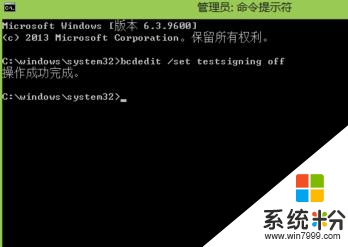
3、在“命令行提示符”輸入"bcdedit /set testsigning off"回車,然後命令行提示符會顯示“操作成功完成”,就可以關閉windows測試模式了。

4、重啟電腦後,你會發現桌麵右下角的“測試模式”水印不見了。
看完以下關於【w8電腦模擬測試怎麼打開】的教程,相信大家就知道解決的方法了。還有其他的電腦係統下載後使用的疑問,或者是電腦安裝係統下載後使用技巧需要了解的話,歡迎上係統粉查看。